Không gian lưu trữ ở mức cao với các máy chơi game. Ngay cả khi bạn có xu hướng chọn các bản sao cứng hơn là tải xuống các trò chơi đầy đủ, các bản vá, DLC và cài đặt có thể lấp đầy ổ cứng tiêu chuẩn trên PlayStation của bạn rất nhanh.
Về mặt sáng sủa, thật dễ dàng để thêm nhiều bộ nhớ hơn vào bảng điều khiển của bạn. Bạn có thể thay thế ổ cứng hiện tại của mình bằng một ổ đĩa mới hoặc, kể từ khi cập nhật phần mềm 4.50, chỉ cần kết nối một ổ đĩa ngoài.
Thêm một ổ đĩa ngoài
Bản cập nhật phần mềm 4.50, sẽ có sẵn vào ngày 9 tháng 3, cho phép bạn thêm bất kỳ ổ cứng USB 3.0 nào làm bộ nhớ ngoài. Một vài điều, mặc dù:
- Ổ cứng có thể có kích thước lên tới 8TB
- Ổ cứng phải sử dụng USB 3.0
- Chỉ các trò chơi và ứng dụng có thể được lưu trữ trên ổ đĩa ngoài - lưu trò chơi được lưu trữ trên ổ đĩa bên trong
Nếu bạn không muốn làm phiền với ổ đĩa ngoài, hãy đọc tiếp để tìm hiểu cách thay thế ổ đĩa trong bằng ổ đĩa mới hơn, lớn hơn.
Thêm một ổ cứng mới
Nếu bạn muốn ghi thêm một chút dung lượng, đây là cách đặt ổ cứng mới, lớn hơn trong PS4 của bạn. Toàn bộ quá trình sẽ mất khoảng 15 phút
Lưu ý nhanh trước khi bạn bắt đầu: Bạn có thể có một số dữ liệu bạn không muốn mất. Nếu bạn muốn giữ dữ liệu đó - và cuối cùng chuyển nó sang ổ cứng mới - Sony giải thích cách bạn có thể sao lưu vào ổ USB.
Những gì bạn cần
- PlayStation 4 (duh)
- Tua vít đầu Phillips
- Ổ đĩa flash USB (ít nhất 1GB)
- Ổ cứng máy tính xách tay 2, 5 inch (đây là một số mục yêu thích của chúng tôi)
- Phần mềm vận hành mới nhất của PlayStation 4
Thay thế ổ cứng
- Ngắt kết nối PS4 của bạn khỏi nguồn điện.
- Hủy bỏ vỏ ở phía sau nếu bạn có PS4 Pro hoặc tấm khung bên trái trên cùng trên PS4 cổ điển.
- Tháo khung ổ đĩa cứng. Nó sẽ được giữ đúng vị trí với một ốc vít khắc biểu tượng nút PS4.
- Đưa ra khung nhà ở cho ổ cứng.
- Hủy bỏ bốn ốc vít giữ ổ đĩa trong giá đỡ (nhưng đảm bảo giữ các miếng chèn cao su).
- Thay thế ổ cứng hiện tại bằng ổ đĩa mới, vặn nó vào.
Tải xuống phần mềm
- Tải xuống phần mềm điều hành từ trang web hỗ trợ PlayStation trên máy tính của bạn.
- Kết nối ổ flash USB với máy tính và định dạng nó thành FAT32, nó sẽ xóa tất cả dữ liệu trên ổ đĩa và cho phép nó được nhận diện bởi bàn điều khiển. Điều này có thể được thực hiện trên Windows bằng cách nhấp chuột phải vào ổ đĩa, chọn Định dạng, chọn tùy chọn "FAT32" từ menu thả xuống và nhấp vào nút Bắt đầu.
- Tạo một thư mục trên ổ đĩa flash có tên PS4 và một thư mục trong đó có tên là CẬP NHẬT, cả trong tất cả các mũ.
- Tải tập tin cài đặt lên ổ đĩa flash của bạn, thả nó vào thư mục CẬP NHẬT.
- Cắm lại PlayStation và khởi động nó ở chế độ an toàn bằng cách giữ nút nguồn trong 8 giây.
- Chọn "Khởi tạo PS4 (Cài đặt lại phần mềm hệ thống)."
- Chạy qua các gợi ý và tận hưởng ổ cứng được nâng cấp của bạn!
Một số lời khuyên
- Có một số vấn đề với việc định dạng ổ đĩa flash với trình cài đặt hệ điều hành trong Windows 8. Chúng tôi tự khắc phục điều đó và phải sử dụng máy tính có hệ điều hành khác để chuẩn bị ổ flash.
- Nói về các vấn đề với ổ đĩa flash, hãy đảm bảo rằng nó phù hợp với các cổng USB lõm trên PS4. Đừng như chúng tôi.
- Hãy chắc chắn rằng bạn đã cài đặt toàn bộ hệ điều hành và không chỉ nâng cấp lên phiên bản mới nhất. Cả hai tập tin có cùng tên, nhưng toàn bộ cài đặt sẽ lớn hơn nhiều. Đó là một liên kết lén lút ở xa trên trang này trông như thế này:

", " modalTemplate ":" {{nội dung}} ", " setContentOnInit ": false} '>
- Nếu bạn sử dụng một ổ đĩa tương thích, bạn sẽ không làm mất hiệu lực bảo hành của bạn.
Thêm một ổ cứng ngoài
Một phương pháp dễ dàng hơn là sử dụng ổ cứng ngoài để thêm dung lượng. Bạn sẽ cần chạy phiên bản phần mềm 4.50 trở lên để sử dụng tính năng này. Để kiểm tra xem bạn có ở phiên bản mới nhất hay không, hãy vào Cài đặt và nhấp vào Cập nhật phần mềm hệ thống.

Có một vài điều bạn cần biết trước khi kết nối ổ cứng ngoài:
- Bạn phải sử dụng ổ đĩa ngoài với USB 3.0.
- Bạn có thể sử dụng ổ đĩa ngoài có kích thước lên tới 8TB.
- Bạn có thể tải xuống và cài đặt các trò chơi và ứng dụng trực tiếp vào bộ nhớ ngoài, nhưng các tệp lưu của bạn sẽ tiếp tục được lưu trữ cục bộ trên bộ nhớ trong của PS4.
- Tất cả các trò chơi và ứng dụng được lưu trữ trên ổ đĩa ngoài sẽ xuất hiện trong Trình khởi chạy nội dung trên Màn hình chính.
Lưu ý của biên tập viên, ngày 8 tháng 3 năm 2017 : Câu chuyện này đã được cập nhật để bao gồm thông tin mới từ bản cập nhật phần mềm PS4 4.50.


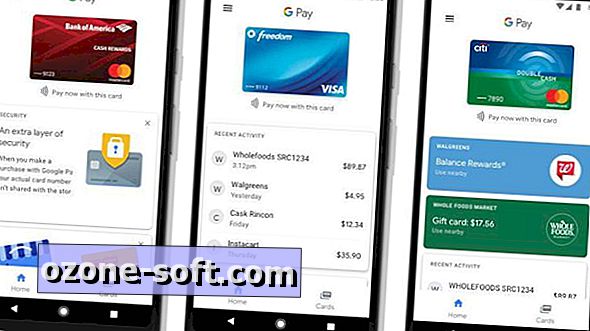










Để LạI Bình LuậN CủA BạN